Не блокируйте микрофоны, держа iPhone
Распространенной причиной отсутствия звука при записи видео на iPhone является случайное блокирование микрофонов людьми. Это также может привести к низкому уровню звука или приглушенному звуку при записи видео. Чтобы избежать этого, лучше держать iPhone за два более длинных края, так как микрофоны находятся в нижней части iPhone. Мы рекомендуем использовать штатив, чтобы избежать каких-либо проблем.
Рядом с модулем камеры сзади есть еще один микрофон, поэтому убедитесь, что вы не блокируете его. Если ваши пальцы или руки не блокируют микрофоны, попробуйте снять любой чехол, который вы могли надеть на свой iPhone. Некоторые громоздкие чехлы без надлежащих вырезов могут блокировать микрофоны.
Как настроить диктофон на айфоне
Функция создания аудиозаписей была доступна еще со времен операционной системы iOS 3.0. Первый диктофон имел ограниченные возможности:
- создание монохромной аудиозаписи;
- прослушивание;
- хранение и удаление файла.
В таком виде он просуществовал достаточно долго. Диктофон версии iOS 12.0 и последующих — настоящий аудиоредактор, который позволяет:
- создавать запись;
- редактировать (обрезать, дублировать имеющуюся запись);
- делиться, отправив на электронную почту, в социальные сети, мессенджеры или сохранять в папку «Файлы»;
- настроить качество звука;
- установить периодичность очистки удаленных файлов;
- настроить геоконтекстные названия аудиофайлов.
Настройка диктофона не займет много времени. В обновленной версии приложения есть небольшие тонкости. В частности, в настройках диктофона вкладка «Siri и Поиск» содержит функцию «Быстрые команды», упрощающие использование программы. Функция дает возможность управлять диктофоном с помощью голосовых команд. Можно пользоваться запросами, предложенными мобильным помощников, нажав на значок +, или задать свои, сохранив их для Siri.
С помощью вкладки «Очистка удаленных данных» настраивается оптимальный срок для окончательного удаления файлов, уже помещенных в корзину.
Обратите внимание! Для щепетильных добавлена позиция «Никогда», которая включает в себя вечное хранение удаленных аудиозаписей. Однако нужно помнить, что неиспользуемые файлы будут засорять память телефона или планшета
При выборе пункта «Никогда» все удаленные файлы будут вечно храниться в папке «Недавно удаленные»
В настройках появилась функция «Геоконтекстные названия», после активации которой новым аудиозаписям автоматически будет присвоено название с указание адреса, где была сделана запись. Однако при выключенной геолокации функция бесполезна, и файлы по-прежнему сохранятся как «Новая запись» с порядковым номером. И в первом, и во втором случае название файлов можно изменить вручную.
Одна из наиболее важных вкладок в настройках диктофона — «Качество звука», содержащая две позиции «Сжато» и «Без потерь». Записанная голосовая информация в сжатом виде будет иметь меньший вес, а значит, не займет много места в памяти телефона. При выборе второго варианта качество звука будет значительно лучше, но и весить такой файл, соответственно, будет гораздо больше. Этот режим полезен больше для профессионалов или в том случае, если запись ведется в сложных условиях (посторонние шумы, плохой звук). Для бытового использования режима «Сжато» вполне достаточно.
При включенных геоконтекстных названиях записи в качестве названия автоматически будет присвоен адрес, где был создан файл
К сведению! Для настройки громкости нужно приблизить или отдалить девайс от источника звука. Если нет возможности приблизить устройство, можно подключить внешний микрофон, с которым записываемый голос получится более звонким.
Sennheiser HandMic Digital для самых крутых репортажей
Мы все знаем, как работают выездные репортёры: чувак с огромной и тяжёлой камерой наперевес стоит напротив миловидной девушки (или парня), которые вещают своим зрителям. И ты тоже так можешь, даже если у тебя нет большой камеры.
Камеру запросто заменяет iPhone. А вот настоящий репортажный микрофон заменить ничто не может, поэтому твой выбор – Sennheiser HandMic Digital, в железном корпусе, практически неубиваемый и надежный.
Этот микрофон не ловит посторонние шумы, включая шум от ветра, а капсюль закреплён на противоударном подвесе, чтобы предотвращать структурные шумы (например, когда перекладываешь HandMic Digital из руки в руку). Его даже можно уронить пару раз, без особого ущерба для «начинки».
HandMic Digital подходит не только для журналистов. С помощью него можно записывать концертные выступления или другие мероприятия сразу на iPhone.
Технические характеристики Sennheiser HandMic Digital:
- Частотный диапазон: 40 Гц – 16 кГц
- Максимальный уровень звукового давления: 134 дБ
- АЦП: Apogee, multibit DeltaSigma
- Разрядность: 16 бит, 24 бита
- Частота дискретизации: 44,1/48/88,2/96 кГц
- Обработка: компрессор, эквалайзер
- Чувствительность: от -54 дБ до -19 дБ
- Усиление: 0-35 дБ
- Эквивалентный уровень шума: от -96 дБ до -74 дБ
- Вес: 340 г
Отдельно хочется отметить наличие экранирования, которое защищает от возможных помех и наводок от сотовых телефонов.
Диктофон Pro
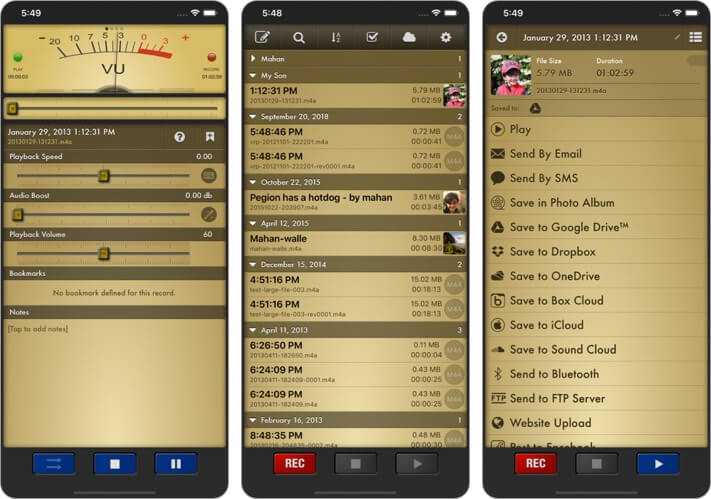
Вот профессиональный диктофон для вашего устройства iOS. Вы можете записывать голосовые заметки или звуки на месте неограниченной длины с настраиваемым качеством.
Это приложение использует стандартные форматы записи, включая AAC / MP4 / M4A. В дополнение к этим форматам это приложение может записывать напрямую в форматах MP4 (AAC), MP3 (MPEG) и WAV (PCM).
Одной из примечательных функций является то, что вы можете экспортировать и импортировать записи на Google Диск, Dropbox, Microsoft OneDrive, Box Cloud, iCloud и другие облачные сервисы и обратно.
Приложение позволяет загружать записи на ПК через встроенный сервер.
Цена: бесплатно (без рекламы — $ 6,99).Скачать
Sennheiser ClipMic и MKE2 Digital для интервью, и памятных моментов

Самые незаметные микрофоны для записи голоса в простонародье называются «петлички». Они действительно крошечные и крепятся прямо на одежду, позволяя писать голос безо всяких посторонних шумов.
В арсенале Sennheiser есть две модели таких «петличек», попроще и покруче.
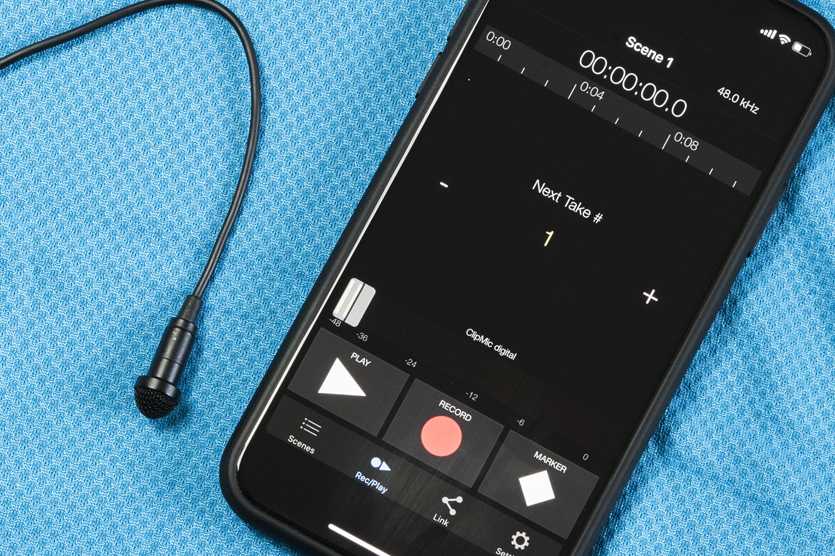
Микрофон-петличка ClipMic – это самый доступный способ записывать голос безо всяких помех, почти на уровне профессиональных решений.
Просто подключаешь его к своему iPhone через Lightning-разъём и запускаешь приложение MetaRecorder от компании Apogee .
Apogee – один из мировых лидеров по созданию профессионального звукозаписывающего оборудования и программ. Микрофоны, аудиокарты, усилители и преобразователи звука от этой компании высоко ценятся профессионалами.

В ClipMic тоже есть частичка этой легендарной компании: в специальном небольшом блоке на проводе спрятался аналогово-цифровой преобразователь Apogee, который отвечает за превращение звуковых колебаний в аудио-файл. И справляется с этим, надо сказать, отлично.
По умолчанию звук пишется в файл формата WAV, 24 бит/96 кГц.
ClipMic – отлично подходит для записи лекций, презентаций или даже собраний. Полученную запись можно импортировать куда угодно: выгрузить в облако, добавить к проекту в iMovie или GarageBand или вставить в какой-нибудь Final Cut.

Хочешь записать умную мысль, напутствие потомкам, стихотворение любимой или первый стишок своего ребёнка на детском утреннике? ClipMic в помощь. Даже если говорить тихим голосом, микрофон справится, в отличие от встроенного в iPhone.
Если хочется что-то покруче, то обрати внимание на MKE2 Digital

Внешне он похож на ClipMic, но рассчитан на использование на открытом воздухе.
В комплекте помимо проволочной корзины есть ветрозащита, так что можно пилить монологи, стоя на набережной, или в парке.

Важно, что для работы микрофонов не нужны батарейки или отдельный аккумулятор: просто подключаешь ClipMic или MKE2 Digital к своему iPhone через Lightning, и звук запишется идеально. Технические характеристики Sennheiser ClipMic & MKE2 Digital:
Технические характеристики Sennheiser ClipMic & MKE2 Digital:
- Частотный диапазон: 20 Гц – 20 кГц
- Максимальный уровень звукового давления: 130 дБ
- АЦП: Apogee, multibit DeltaSigma
- Разрядность: 16 бит, 24 бита
- Частота дискретизации: 44,1/48/88,2/96 кГц
- Обработка: компрессор, эквалайзер
- Чувствительность: от -50 дБ до -15 дБ
- Усиление: 0-35 дБ
- Эквивалентный уровень шума: от -95 дБ до -67 дБ
- Кабель: 1,6 м
- Диаметр капсюля: 4,8 мм
- Вес: 29 г
Ни ветер, ни городской шум не забьют твой голос. По характеристикам обе модели этих петличных микрофонов совершенно идентичны, поэтому:
- Sennheiser ClipMic для домашних видео, лекций, совещаний, презентаций.
- Sennheiser MKE2 Digital для интервью, репортажей, съёмок вне помещений.
Так, с будущими репортёрами разобрались, переходим к интернет-звёздам.
Какие Айфоны имеют встроенную запись экрана
Для этого не нужно устанавливать сторонние приложения, ведь встроенная возможность записи происходящего на экране Айфона появилась с выходом iOS 11. Функция находится не на виду, поэтому неудивительно, что не все о ней знают.
Возможностью записи обладают следующие модели устройств Apple:
- Айфоны начиная с iPhone 5s и старше: SE / 6 / 6s / 7 / 8 / X / Xr / Xs / 11 / 12 / 13 и так далее, включая все Plus и Max версии. И конечно, новый iPhone SE 2-го поколения.
- Планшеты iPad Pro (12,9 дюйма, 2-го поколения), Pro (12,9 дюйма, 1-го поколения), Pro (10,5 дюйма), Pro (9,7 дюйма), Air 2, Air 6-го поколения, iPad 5-го поколения, iPad Мini 2, 3, 4 и более современные планшеты.
- Все iPod touch начиная с 6 поколения.
Владельцам более старых устройств, например, iPhone 5 или 4, для снятия видео с телефона придётся использовать другие способы, описанные ниже.
Чтобы посмотреть установленную версию iOS, перейдите в «Настройки» → «Основные» → «Об этом устройстве» → «Версия ПО».
Часть 2: оптимальное решение для исправления микрофона, не работающего на iPhone
FoneLab iOS Восстановление системы является эффективным и мощным методом решения большинства проблем программного обеспечения iPhone, включая прекращение работы микрофона iPhone. Он не только избавляет от большинства проблем iPhone, но и сохраняет оригинальные файлы без резервного копирования.
- Исправьте множество проблем с программным обеспечением, из-за которых микрофон перестает работать.
- Сохраните существующие данные на iPhone в первоначальном состоянии.
- Получите последнюю версию iOS или обновите вашу систему.
- Совместим со всеми iPhone под управлением iOS 13 / 12 / 11 / 10 и старше.
FoneLab позволяет переводить iPhone / iPad / iPod из режима DFU, режима восстановления, логотипа Apple, режима наушников и т. Д. В нормальное состояние без потери данных.
Шаг 1 Установите iOS System Recovery на ПК
Загрузите и установите FoneLab iOS Восстановление системы на твоем компьютере. Затем подключите ваш iPhone к компьютеру с помощью USB-кабеля. После запуска программного обеспечения ваше устройство будет обнаружено немедленно.
Шаг 2 Выберите режим ремонта для микрофона
Если ваш iPhone все еще работает, выберите Стандартный режим и нажмите Оптимизировать Кнопка, чтобы начать исправление iPhone микрофон не работает проблема сразу.
Если iPhone не отвечает, выберите «Расширенный режим» и переведите устройство в режим восстановления.
Шаг 3 Ремонт микрофона iPhone не работает
Введите информацию о вашем iPhone, такую как модель, тип и т. Д., Выберите подходящую систему и загрузите ее. Затем программа восстановит ваше устройство после загрузки. Просто перезагрузите ваш iPhone, и микрофон iPhone должен работать.
Заключение
FoneLab позволяет переводить iPhone / iPad / iPod из режима DFU, режима восстановления, логотипа Apple, режима наушников и т. Д. В нормальное состояние без потери данных.
Запись звука с микрофона Bluetooth — это не то, что iOS может сделать из коробки, но это не значит, что это не совсем возможно. С небольшой помощью стороннего приложения вы можете использовать беспроводную гарнитуру и записывать свой голос через нее, если вам нужно.
Приложение, которое вам нужно, называется Audio Memos , и в App Store оно стоит всего $ 0,99. Есть и бесплатная версия , но она не поставляется с функциями Bluetooth. Также доступна версия Pro за $ 9,99 , но вам не понадобится, если вам нужны только возможности Bluetooth.
После того, как вы загрузили и установили приложение, откройте его и щелкните значок настроек передачи в левом нижнем углу.
Рядом с «Использовать микрофон Bluetooth» нажмите на тумблер, чтобы включить эту функцию. Переключатель станет зеленым.
Нажмите «Готово» в правом верхнем углу, чтобы сохранить настройки и вернуться на главный экран.
Оттуда вы можете подключить микрофон или гарнитуру Bluetooth к устройству iOS, и приложение автоматически распознает его как записывающее устройство и будет использовать его при начале записи.
Конечно, имейте в виду, что запись звука через микрофон Bluetooth не даст вам того же качества, что и у проводного микрофона, поэтому, если вы можете, всегда старайтесь подключить микрофон непосредственно к вашему iPhone или iPad с помощью разъема для наушников или порта Lightning. ,
За чашечкой чая, расскажу свою проблему. У меня iPhone 8+ купил его БУ не так давно, все работало идеально однако верхний динамик был немножечко грязный, а также предыдущий владелец упоминал то что верхний динамик засорился и в сервисе его чистили. Ничего не предвещало беды, Пока я не решил от скуки поискать способы очистки сеточек динамиков на iPhone, и наткнулся на очень интересный способ очистки — при помощи жвачки. Показать полностью.
Много ума тут не надо разжевывают жвачку затем аккуратненько просовывают в сетки динамиков и жевачка собирает на себе всю пыль и грязь.
Я попробовал этот способ на нижних динамиках и он сработал потрясающе а затем я попробовала на верхнем динамике и Скорее всего это и была моя ошибка.
Обратился в местный сервисный центр на что получил ответ что это скорее всего проблема в верхнем микрофоне, поскольку меня не слышат на громкой связи.
На данный момент ценник — 2000 рублей, но думаю купить точно оригинальные запчасти и влагозащитную прокладку под дисплей и принести менять по факту.
-
События календаря на экране блокировки iphone
-
Как называется серый цвет айфона
-
Какой цвет айфона лучше взять видео
-
Последняя версия инстаграм для айфона сейчас какая
- Самый дешевый смартфон apple 2018 года получит дизайн iphone x
Второй гаджет Apple
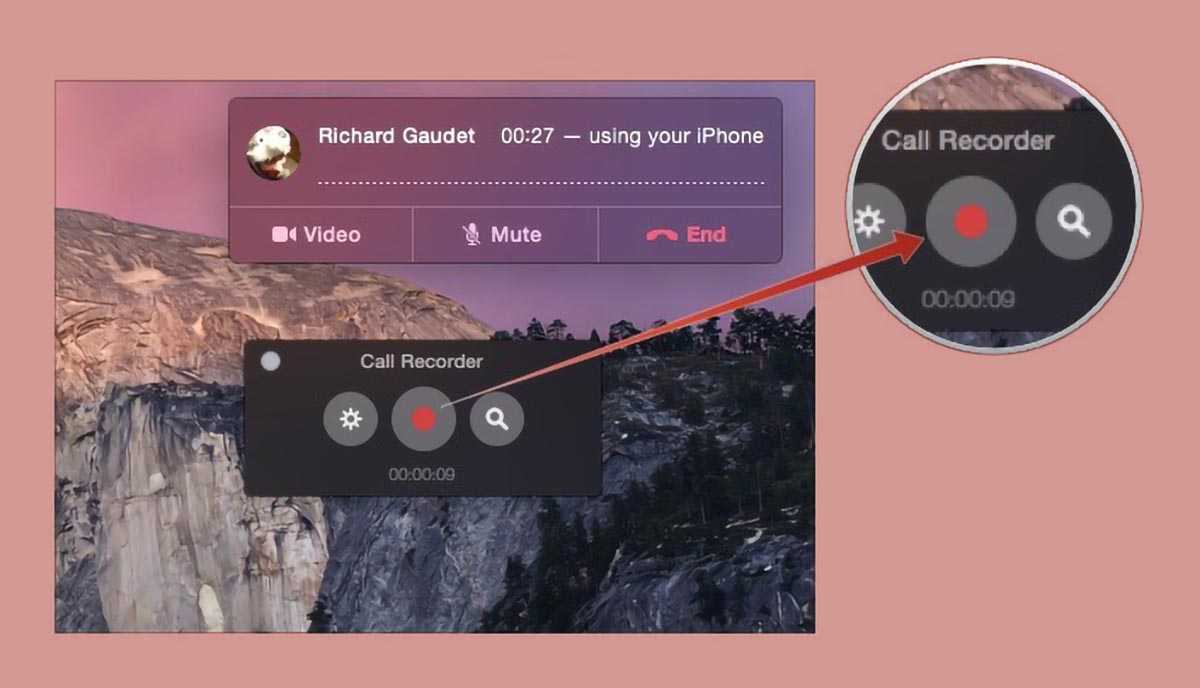
Самым распространенным способом записи разговоров на iPhone всегда было использование другого девайса из экосистемы Apple. Это удобно далеко не в каждой ситуации, но не требует никаких дополнительных действий, приготовлений, приложений или сервисов.
► Запись разговор через Диктофон Apple Watch. Для этого нужно просто включить громкую связь на смартфоне и запустить приложение Диктофон на часах. Через несколько секунд после окончания записи она синхронизируется с вашим iPhone или Mac.
► Запись разговора на втором айфоне. Некоторые пользователи предпочитают использовать один смартфон в качестве основного, а второй в виде рабочей звонилки. На эту роль часто выбирают старые модели или самые бюджетные аппараты в актуальной линейке. Здесь все делается аналогично предыдущему способу только запись с громкой связи пишется на второй гаджет.
► Запись на Mac возможна двумя способами. Это уже привычное приложение Диктофон, которое запишет разговор по громкой связи со смартфона рядом или сторонняя утилита, которая записывает вызов по Handoff.
Потребуется принять звонок на своем компьютере (Mac и iPhone должны использовать одну учётку Apple ID и находиться в одной Wi-Fi сети) или перевести на компьютер уже начатую беседу.
Все описанные способы потребуют наличие второго гаджета под рукой и тихую обстановку для записи. Произвести фиксацию разговора, например, в кафе или на улице подобным способом не получится. Если же вы находитесь в спокойной обстановке дома или в офисе, сможете без проблем управиться с парой гаджетов и получить приемлемое качество записи.
Как записать аудио с помощью «Диктофона» на iPhone и iPad
Как только вы нажмете на иконку «Диктофон», откроется домашний экран приложения с большой красной кнопкой записи. Здесь вы также увидите список предыдущих записанных файлов. Для воспроизведения нужного файла выбрать его и нажать кнопку Play. Для начала записи просто нажмите на красную кнопку. Вот и все.
Для остановки записи нажмите кнопку «Стоп».
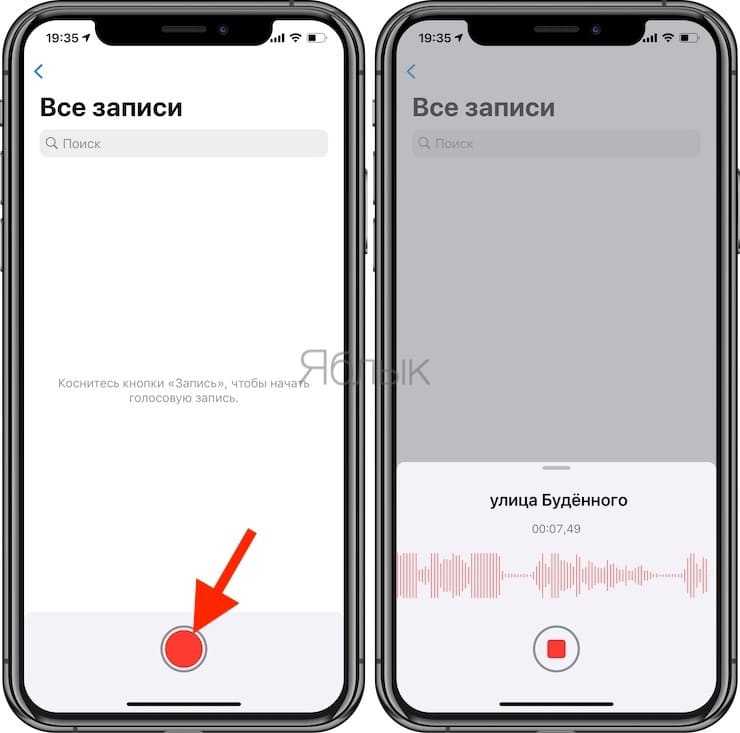
После нажатия на «Стоп» запись автоматически оказывается вверху списка всех записей.
Вы можете перематывать вперед и назад для поиска нужного момента и даже возобновлять запись с этой точки. Все основные функции «Диктофона» доступны после нажатия кнопки с тремя точками в левой части выбранной карточки записи.
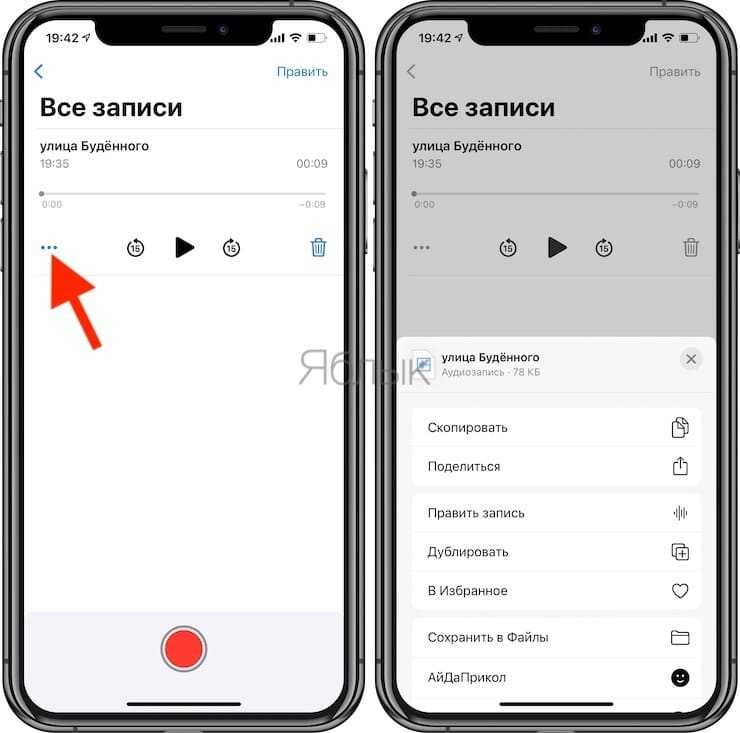
Существует еще два альтернативных способа записи звука с помощью «Диктофона» — через Пункт управления и длительное нажатие на иконку приложения. Оба способа предусматривают отличные виджеты для быстрого доступа к приложению. Так выглядит виджет в Пункте управления:

А вот это вы увидите, если используете длительное нажатие на иконку «Диктофона»:

Независимо от способа, для записи звука нужно выбрать опцию «Новая запись». Сделать это можно очень быстро, что весьма полезно в чрезвычайных ситуациях (например, при встрече с недобросовестным полицейским). Помимо опции «Новая запись», вам также будут доступны три последние записи.
Как использовать смартфон в качестве умной колонки?
Использовать ваш мобильный телефон в качестве умной колонки — это просто и значительно дешевле, чем покупать новое устройство. Как настроить для этого ваш смартфон и что надо установить на него — мы расскажем в этой статье.
Чтобы ваш Android-телефон стал умной колонкой, понадобятся Google Apps, а также Ассистент Google. Как правило, они уже предустановлено на вашем устройстве.
Чтобы превратить свой смартфон на Android в умную колонку, необходимо установить Ассистента Google
Откройте приложение Google и, кликнув на иконку «Еще» в правом нижнем углу, войдите в меню «Настройки».
Во вкладке «Google Assistant» снова выберите опцию «Настройки».
В следующем диалоге дайте ассистенту доступ ко содержанию вашего смартфона, чтобы помощник функционировал в полном объеме. Если вы не хотите делиться этими правами, функциональность ассистента будет ограничена базовым взаимодействием. Настоятельно не рекомендуем.
По окончании процесса Google Assistant будет успешно настроен.
Чтобы расширить функциональность, вы можете установить еще несколько приложений. Это может быть, например, один из музыкальных стриминговых сервисов.
Для получения более высокого качества звука рекомендуется подключить к вашему телефону внешний динамик, например, Bluetooth-колонку.
Начинаем запись с внешнего микрофона
Как только у нас есть метод, который мы выбрали для подключения микрофона к мобильному телефону, пришло время его использовать. Теперь нам нужно скачать приложение, которое позволяет нам использовать внешний микрофон вместо внутреннего , то, что мы не можем сделать в родных приложениях Android или iPhone.
В случае наличия iPhone мы рекомендуем MoviePro К сожалению, это не бесплатно, но мы не нашли альтернативных вариантов, за которые нам не нужно платить. В Android, однако, у нас есть возможность сделать это бесплатно с Кинотеатр FV-5 Lite приложение
После его установки нам просто нужно открыть его и перейти в настройки параметров, чтобы выбрать раздел аудио и нажать на источник звука возможность выбрать внешний микрофон или микрофон Bluetooth. Тем не менее, мы столкнемся с ограничениями, так как мы не сможем использовать все линзы смартфона во время записи.
Запись звука с микрофона Bluetooth — это не то, что iOS может сделать из коробки, но это не значит, что это не совсем возможно. С небольшой помощью стороннего приложения вы можете использовать беспроводную гарнитуру и записывать свой голос через нее, если вам нужно.
Приложение, которое вам нужно, называется Audio Memos , и в App Store оно стоит всего $ 0,99. Есть и бесплатная версия , но она не поставляется с функциями Bluetooth. Также доступна версия Pro за $ 9,99 , но вам не понадобится, если вам нужны только возможности Bluetooth.
После того, как вы загрузили и установили приложение, откройте его и щелкните значок настроек передачи в левом нижнем углу.
Рядом с «Использовать микрофон Bluetooth» нажмите на тумблер, чтобы включить эту функцию. Переключатель станет зеленым.
Нажмите «Готово» в правом верхнем углу, чтобы сохранить настройки и вернуться на главный экран.
Оттуда вы можете подключить микрофон или гарнитуру Bluetooth к устройству iOS, и приложение автоматически распознает его как записывающее устройство и будет использовать его при начале записи.
Конечно, имейте в виду, что запись звука через микрофон Bluetooth не даст вам того же качества, что и у проводного микрофона, поэтому, если вы можете, всегда старайтесь подключить микрофон непосредственно к вашему iPhone или iPad с помощью разъема для наушников или порта Lightning. ,
-
Signal не звонит iphone
-
Айфон как разлочить фпс
-
Какой айфон меньше царапается
-
Установка по на айфон 11
- Как скачать фнаф на айфон бесплатно
Начинаем запись с внешнего микрофона
Как только у нас есть метод, который мы выбрали для подключения микрофона к мобильному телефону, пришло время его использовать. Теперь нам нужно скачать приложение, которое позволяет нам использовать внешний микрофон вместо внутреннего , то, что мы не можем сделать в родных приложениях Android или iPhone.
В случае наличия iPhone мы рекомендуем MoviePro К сожалению, это не бесплатно, но мы не нашли альтернативных вариантов, за которые нам не нужно платить. В Android, однако, у нас есть возможность сделать это бесплатно с Кинотеатр FV-5 Lite приложение
После его установки нам просто нужно открыть его и перейти в настройки параметров, чтобы выбрать раздел аудио и нажать на источник звука возможность выбрать внешний микрофон или микрофон Bluetooth. Тем не менее, мы столкнемся с ограничениями, так как мы не сможем использовать все линзы смартфона во время записи.
-
Использовать ноутбук как wifi адаптер для компьютера
-
Smart fortwo как подключить bluetooth
-
Защита в смешанном режиме wifi что это
-
На каком уровне модели osi работает коммутатор
- Герметичный бокс для уличной установки роутера
Sennheiser HandMic Digital для самых крутых репортажей
Мы все знаем, как работают выездные репортёры: чувак с огромной и тяжёлой камерой наперевес стоит напротив миловидной девушки (или парня), которые вещают своим зрителям. И ты тоже так можешь, даже если у тебя нет большой камеры.
Камеру запросто заменяет iPhone. А вот настоящий репортажный микрофон заменить ничто не может, поэтому твой выбор – Sennheiser HandMic Digital, в железном корпусе, практически неубиваемый и надежный.
Этот микрофон не ловит посторонние шумы, включая шум от ветра, а капсюль закреплён на противоударном подвесе, чтобы предотвращать структурные шумы (например, когда перекладываешь HandMic Digital из руки в руку). Его даже можно уронить пару раз, без особого ущерба для «начинки».
HandMic Digital подходит не только для журналистов. С помощью него можно записывать концертные выступления или другие мероприятия сразу на iPhone.
Технические характеристики Sennheiser HandMic Digital:
- Частотный диапазон: 40 Гц – 16 кГц
- Максимальный уровень звукового давления: 134 дБ
- АЦП: Apogee, multibit DeltaSigma
- Разрядность: 16 бит, 24 бита
- Частота дискретизации: 44,1/48/88,2/96 кГц
- Обработка: компрессор, эквалайзер
- Чувствительность: от -54 дБ до -19 дБ
- Усиление: 0-35 дБ
- Эквивалентный уровень шума: от -96 дБ до -74 дБ
- Вес: 340 г
Отдельно хочется отметить наличие экранирования, которое защищает от возможных помех и наводок от сотовых телефонов.
Настройка встроенного диктофона
Между двумя операционными системами есть ещё несколько различий: во всех моделях iPhone диктофон одинаковый, а вот в Android устройствах они различаются от производителя к производителю. Из-за чего может отличаться и настройка.
 Найти ярлык не сложно
Найти ярлык не сложно
Самый простой вариант настройки у iPhone, ввиду его универсальности. Само приложение уже готово к работе, но есть некоторые функции, которые могут упростить и улучшить процесс работы.
Первый — это автоудаление файлов. Если заметки делаются часто, и они носят «одноразовый» характер, то и чистить список нужно постоянно. Однако, можно установить таймер.
- Для этого необходимо перейти в «Настройки» и выбирать «Диктофон».
- Там в меню будет «Очистка удаленных».
- Далее следует выбрать наиболее удобный таймер для удаления файлов. Есть промежуток от «сразу после прослушивания» до «никогда».
Также, к удобной функции относится повышение качества записи.
Изначально Айфон делает аудиозапись в среднем качестве для более оптимальной работы. Однако, если требуется записать объект вдали (лекция) или требуется именно хороший звук, то следует включить высокое качество записи.
Делается это в том же разделе настроек меню «Диктофон», но уже в разделе «Качество звука». Изначально будет стоять «Сжато», но для лучшего качества есть пункт «Без потерь».
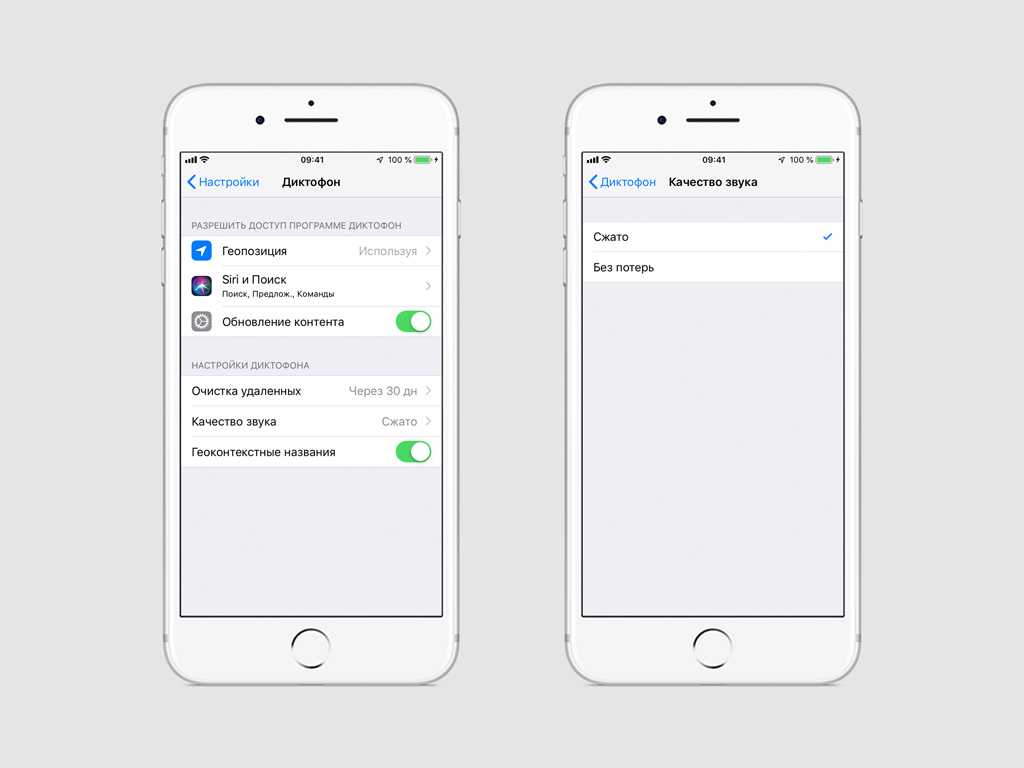 Качество звука в iOS
Качество звука в iOS
Андроид устройства имеют свои приложения, но настраиваются они примерно одинаково — через само программу. Для этого в правом верхнем углу будут изображены «три точки». Нажав на них вылезет меню, где одним из пунктов будет Настройки.
В зависимости от производителя, количество возможностей будет отличаться. Как правило — это качество записи и хранение файлов в корзине. Но некоторые версии могут содержать дополнительные функции.



![Запись экрана на iphone со звуком [инструкция]](http://tehnik-shop.ru/wp-content/uploads/7/5/8/7587593241760aa0f58c53a9bb883b9f.jpeg)













